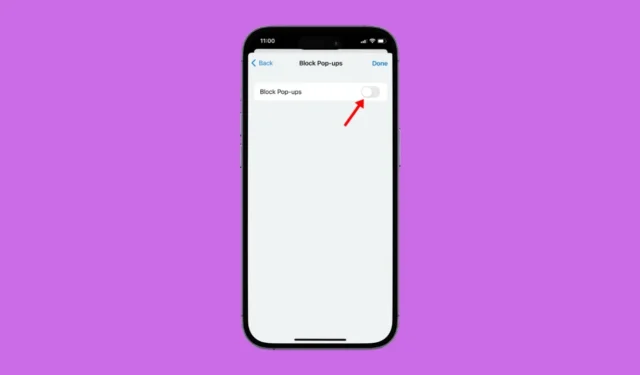
Šiuolaikinėse žiniatinklio naršyklėse, pvz., „Chrome“, „Firefox“, „Edge“, „Brave“ ir „Safari“, yra įmontuota iššokančiųjų langų blokavimo priemonė, kuri pašalina iššokančiuosius langus iš jūsų svetainių.
Žiniatinklio naršyklė tai daro, kad užtikrintų maksimalų saugumą naršant internete. Tačiau problema ta, kad kai kurios svetainės gali turėti pagrįstą priežastį atidaryti iššokantįjį langą, kad būtų rodomas tam tikras turinys, tačiau joms to nepavyksta padaryti dėl naršyklėje integruotos iššokančiųjų langų blokavimo priemonės.
Jei turite „iPhone“ ir naudojate „Safari“ žiniatinklio naršyklę, greičiausiai iššokančiųjų langų blokavimo priemonė jau įjungta. Ne tik „Safari“, bet dažniausiai ši funkcija įjungta šiuolaikinėse žiniatinklio naršyklėse.
Kaip išjungti iššokančiųjų langų blokavimą „iPhone“.
Tačiau geras dalykas yra tai, kad galite pereiti per „iPhone“ naršyklės nustatymus ir visiškai išjungti iššokančiųjų langų blokatorių. Žemiau pateikiame veiksmus, kaip išjungti iššokančiųjų langų blokavimą „iPhone“. Pradėkime.
1. Išjunkite iššokančiųjų langų blokavimo priemonę „Safari“, skirtoje „iPhone“.
Jei „iPhone“ naudojate „Safari“ žiniatinklio naršyklę, kad naršytumėte žiniatinklį, turite atlikti šiuos veiksmus, kad išjungtumėte iššokančiųjų langų blokavimo priemonę „iPhone“. Štai ką reikia padaryti.
1. Norėdami pradėti, savo iPhone paleiskite programą Nustatymai .

2. Atsidarius nustatymų programai bakstelėkite Safari

3. Dabar slinkite žemyn iki skyriaus Bendra .

4. Išjunkite „Blokuoti iššokančiuosius langus“ jungiklį.

Viskas! Dabar iš naujo paleiskite „Safari“ naršyklę, kad išjungtumėte integruotą iššokančiųjų langų blokatorių. Nuo šiol „Safari“ naršyklė neblokuos jokių iššokančiųjų langų.
2. Išjunkite iššokančiųjų langų blokavimą „Google Chrome“, skirtoje „iPhone“.
Jei nesate „Safari“ gerbėjas ir naudojate „Google Chrome“ naršydami žiniatinklį „iPhone“, turite atlikti šiuos veiksmus, kad išjungtumėte iššokančiųjų langų blokavimo priemonę „Chrome“ naršyklėje.
1. Savo iPhone paleiskite naršyklę Google Chrome.
2. Atsidarius Google Chrome naršyklei, apatiniame dešiniajame kampe bakstelėkite mygtuką Daugiau .

3. Pasirodžiusiame meniu pasirinkite Nustatymai .

4. Tada bakstelėkite Turinio nustatymai .

5. Turinio nustatymuose bakstelėkite Blokuoti iššokančiuosius langus .

6. Tiesiog perjunkite parinktį į Išjungta .

Viskas! Tai išjungs „Google Chrome“ naršyklės iššokančiųjų langų blokavimą „iPhone“.
3. Išjunkite „Microsoft Edge“, skirtą „iPhone“, iššokančiųjų langų blokavimą
Tiems, kurie mėgsta „iPhone“ naudoti „Microsoft Edge“ naršyklę, čia pateikiami veiksmai, kuriuos reikia atlikti norint išjungti integruotą iššokančiųjų langų blokatorių.
1. Savo iPhone paleiskite naršyklę Microsoft Edge.
2. Atsidarius žiniatinklio naršyklei bakstelėkite mygtuką Daugiau ekrano apačioje.

3. Pasirodžiusiame meniu pasirinkite Nustatymai .

4. Nustatymuose bakstelėkite Privatumas ir sauga .

5. Tada bakstelėkite Blokuoti iškylančiuosius langus . Tiesiog išjunkite jungiklį šalia Blokuoti iškylančiuosius langus.

Viskas! Tai išjungs „iPhone“ skirtos „Microsoft Edge“ naršyklės iššokančiųjų langų blokavimą.
Taigi, tai yra keletas paprastų žingsnių, kaip išjungti iššokančiųjų langų blokatorius „iPhone“. Pasidalinome kiekvienos populiarios naršyklės, kurią naudojate savo iPhone, veiksmais. Praneškite mums, jei jums reikia daugiau pagalbos išjungiant iššokančiųjų langų blokavimo priemonę „iPhone“.




Parašykite komentarą